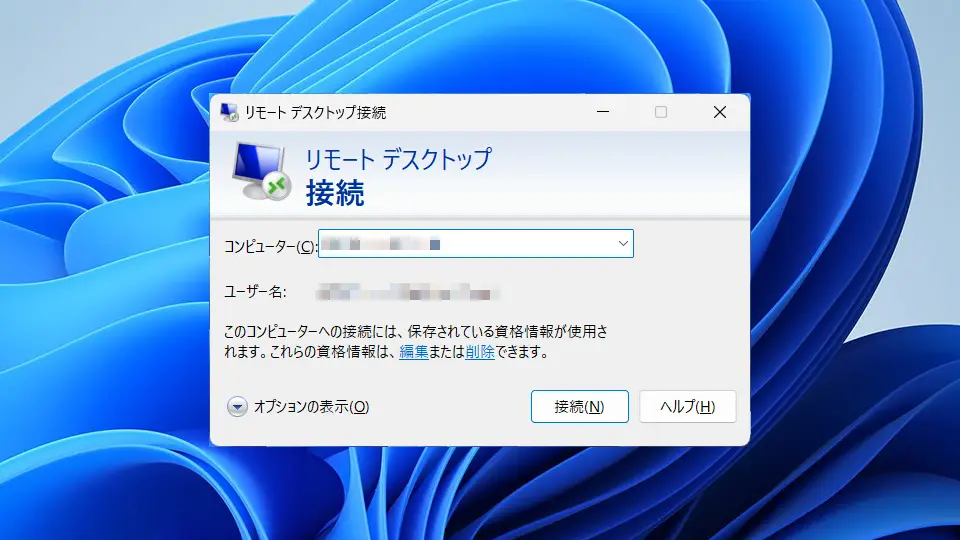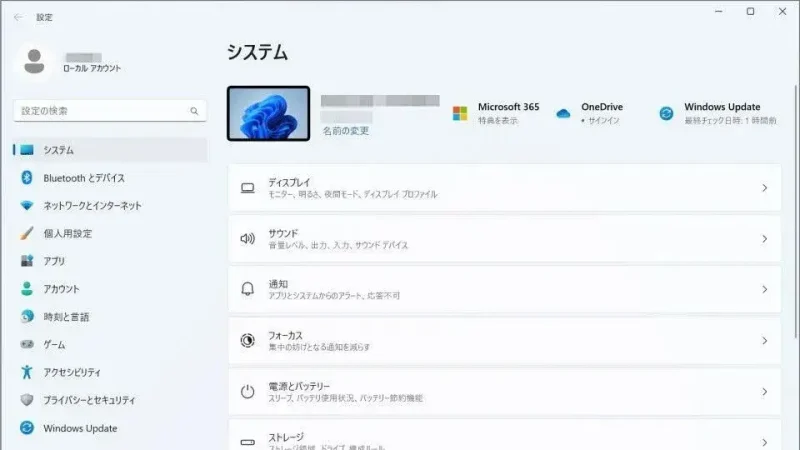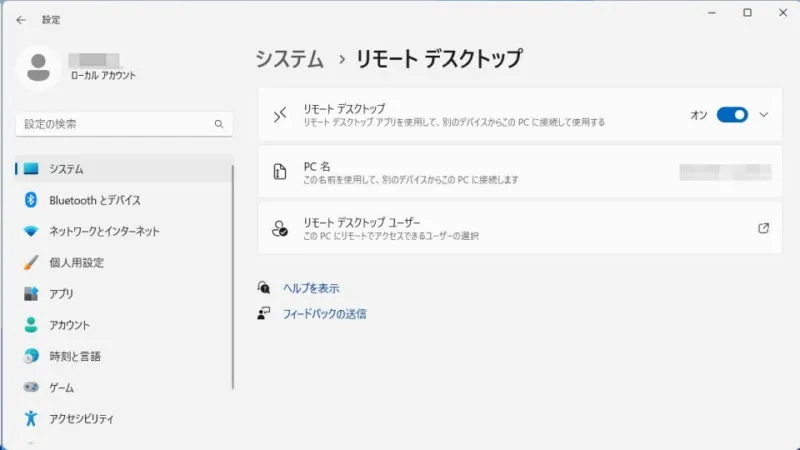Windows 11やWindows 10には【リモートデスクトップ】と呼ばれる機能があり、他デバイスからネットワーク経由で接続して遠隔操作できますが、操作される側(ホスト)はエディションに[Pro]が必要です。
リモートデスクトップとは?
Windowsをネットワーク上の他デバイスから遠隔操作するための機能をリモートデスクトップと呼びます。
操作される側のデバイス(ホスト)はPro以上のエディションが必要ですが、操作する側のデバイス(クライアント)はHome以上で問題なく加えてMacやUbuntuなどLinuxでも可能です。
| クライアント | ホスト |
|---|---|
| 接続する | 接続される |
| Windows 11 Home/Pro ※ Mac Linux |
Windows 11 Pro ※ |
※ Windows 10でも同様です。
また、ホストにするパソコンは事前に設定が必要な場合があるので、「接続できない」などの場合には設定を見直すと良いでしょう。
ホストを設定する
Windows 11を例とします。Windows 10でも同様の操作が可能ですが文言などが異なる場合があります。
ホストを設定するやり方は以上です。
クライアントから接続する
Windows同士で接続する場合、プリインストールされているリモートデスクトップ接続アプリを使います。
- Windowsツールよりリモートデスクトップ接続を起動します。
Windows 10の場合、Windowsアクセサリよりリモートデスクトップ接続を起動します。
- リモートデスクトップ接続よりコンピューターまたはIPアドレスを入力し接続をクリックします。
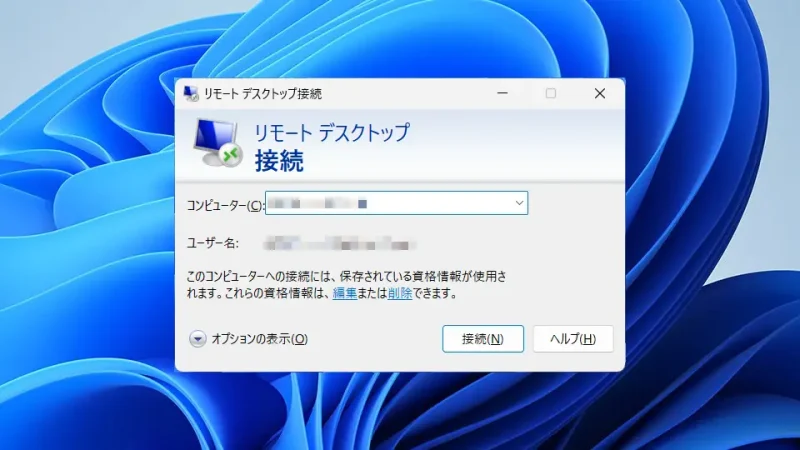
クライアントから接続するやり方は以上です。
昨今ではiPadやAndroidタブレットなどからWindows Appアプリを用いて接続できるので、Windowsのタブレットモードを使えばWindowsタブレットのように使うこともできます。